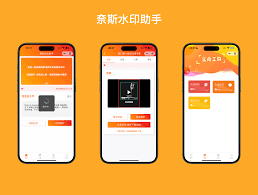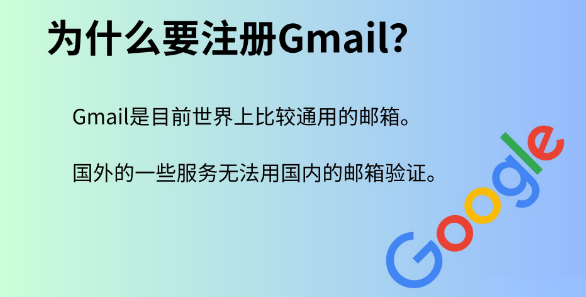随着智能手机功能的日益强大,用户对于多任务处理的需求也越来越高。分屏模式作为提高工作效率、优化使用体验的重要功能之一,在华为手机中得到了广泛应用和高度评价。本文将为您详细介绍华为手机上的分屏操作方法,帮助您实现多任务并行处理。
1. 如何启用分屏模式?
华为手机支持多种方式开启分屏模式,以满足不同用户的使用习惯:
- 手势操作:从屏幕底部向上滑动并停留一小会儿,即可进入分屏模式。
- 快捷菜单:在部分华为手机上,您也可以通过下拉通知栏找到分屏图标来启动该功能。
- 设置:前往“设置”>“智能辅助”>“分屏”,开启分屏开关,并可选择合适的分屏方式。
2. 如何选择应用进行分屏?
一旦进入分屏模式,接下来就是选择想要同时运行的应用了:
- 在分屏界面,顶部的应用列表按钮(通常是一个网格图标),从弹出的应用列表中选择两个想要同时运行的应用。
- 您也可以直接从最近使用的应用列表中选择两个应用,然后通过长按其中一个应用拖拽至屏幕另一侧来实现分屏。
3. 分屏模式下的操作技巧
- 调整窗口大小:在分屏状态下,可以通过拖动中间的分隔线来调整两个应用窗口的比例。

- 切换应用:轻触屏幕顶部的栏可以快速切换当前活动的应用窗口。
- 退出分屏:当不再需要分屏时,可以点击屏幕顶部的关闭按钮或再次从屏幕底部向上滑动返回正常模式。
4. 注意事项
尽管分屏模式极大地提升了华为手机的使用效率,但在某些情况下可能会遇到兼容性问题,例如部分应用可能不支持分屏功能。此外,开启分屏可能会导致电池消耗加快,因此建议根据实际需求合理使用。